Такі друку ви напевно бачили на деяких сайтах або блогах. Вони є нічим іншим, як забавою. Виглядають вони дуже натурально, але все ж підробити справжню друк таким способом не намагайтеся
1. Створіть новий документ білого кольору розмірами 300px в ширину і 300px в довжину.
2. Напишіть на створеному документі приблизно посередині текст чорним шрифтом Arial, який буде знаходиться по периферії майбутньої друку:
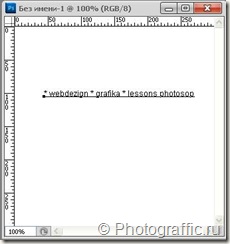
3. У налаштуваннях інструменту Текст натисніть на значок, зазначений на скріншоті червоним:
і у вікні, виберіть стиль деформації тексту дугою:

Для цього стилю застосуєте наступні настройки:

4. Тепер дублюйте текстовий шар: Шар (Layer) -> Створити дублікат шару ... (Duplicate Layer ...)
і застосуєте команди Редагування (Edit) -> трансформування (Transform) -> Поворот на 180 ° (Rotate 180 °)
змістите текстовий шар так, щоб вийшло так:

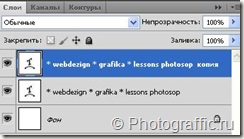
5. Для обведення нашої друк створимо новий шар і виберемо інструмент "Еліпс" (Ellitical Marquee tool), його також можна викликати комбінацією клавіш U. За допомогою еліпса створіть контур навколо тексту. Виберіть налаштування кисті - діаметр - 5px, жорсткість - 100%, колір - чорний. Знову виберіть інструмент "еліпс", клікніть в будь-якому місці документа правою кнопкою миші і виберіть рядок "Виконати обведення контура" -> кисть.

6. Створіть подібним чином внутрішній контур друку. В налаштуваннях кисті поміняйте діаметр на менший (2 px) і також, як і попереднього разу обведіть контур.

7. Напишіть текст, який буде знаходиться у внутрішній частині майбутнього відбитка і посуньте його точно в центр за допомогою інструменту Переміщення (Move Tool).

8. Для того, щоб відбиток печатки вийшов більш правдоподібним слід накласти будь-яку чорно-білу текстуру і поміняти режим змішування шарів. Для прикладу ми можемо швидко створити текстуру самі. Для цього створіть новий шар. Застосуйте команди Фільтр (Filter) -> Рендеринг (Render) -> Хмари (Clouds). Додамо шум: Фільтр (Filter) -> Шум (Noise) -> Додати шум (Add Noise):
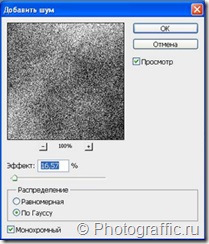
9. Міняємо режим змішування шарів (Blending mode) на Освітлення (Screen). Останній штрих - об'єднуємо шари (Шар -> Виконати зведення ...) і повернути зображення, застосувавши команди Редагування (Edit) - Трансформування (Transform) - Поворот (Rotate).
